笔者教您winxp系统任务管理器出错已被系统管理员停用的方法?
发布日期:2014-11-17 00:00 来源:http://www.haoxitongxiazai.com 作者: 好系统
笔者教您winxp系统任务管理器出错已被系统管理员停用的方法??
很多对电脑不太懂的朋友留言询winxp系统任务管理器出错已被系统管理员停用的处理方法,虽然winxp系统任务管理器出错已被系统管理员停用处理起来不是很难,可是网上众多朋友还不知道怎么处理,小编今天希望大家学习到的是winxp系统任务管理器出错已被系统管理员停用比较容易操作的方法。你只用依照按照 1、点击按键盘上的win和R组合键,就可以打开运行窗口,在搜索框里面输入“gpedit.msc”字符,然后点击回车, 2、本地组策略编辑器窗口打开后,逐一展开下面的选项“用户配置、管理模板、系统、Ctrl+Alt+del选项“,接着在右边列表里面找到”删除‘任务管理器’“并双击,的步骤即可,还有不知道winxp系统任务管理器出错已被系统管理员停用么解决的朋友赶快来学习一下吧!
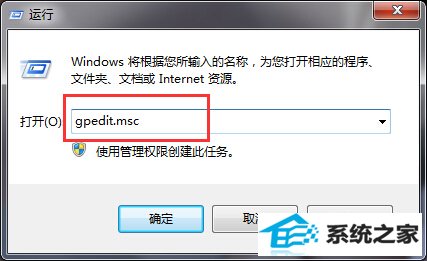
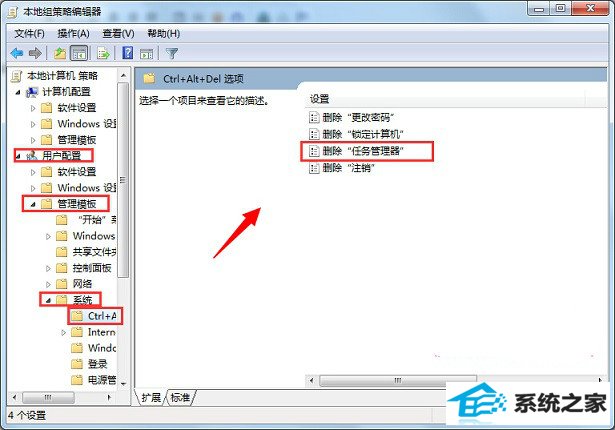
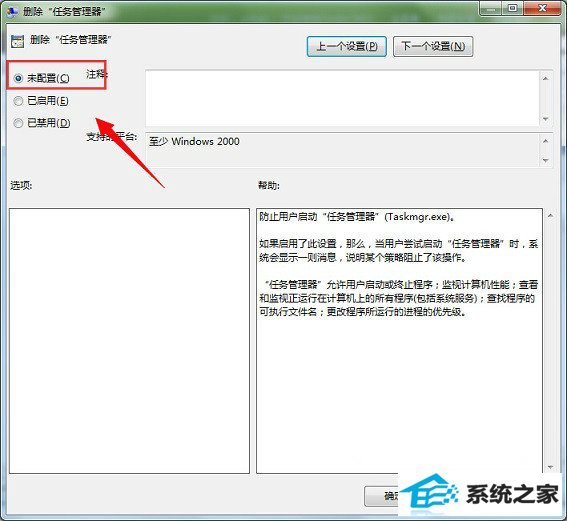
1、点击按键盘上的win和R组合键,就可以打开运行窗口,在搜索框里面输入“gpedit.msc”字符,然后点击回车,如下图:
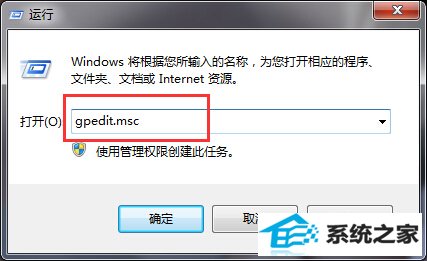
2、本地组策略编辑器窗口打开后,逐一展开下面的选项“用户配置、管理模板、系统、Ctrl+Alt+del选项“,接着在右边列表里面找到”删除‘任务管理器’“并双击,如下图:
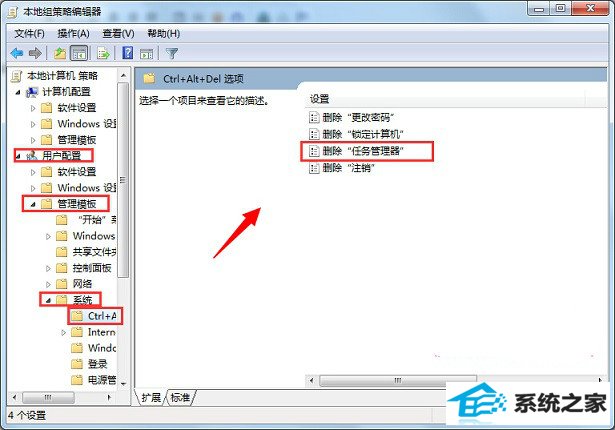
3、这时候会弹出一个设置窗口,在里面点击“未配置“选项,接着单击”应用—确定“按键将其保存修改就可以了,如下图:
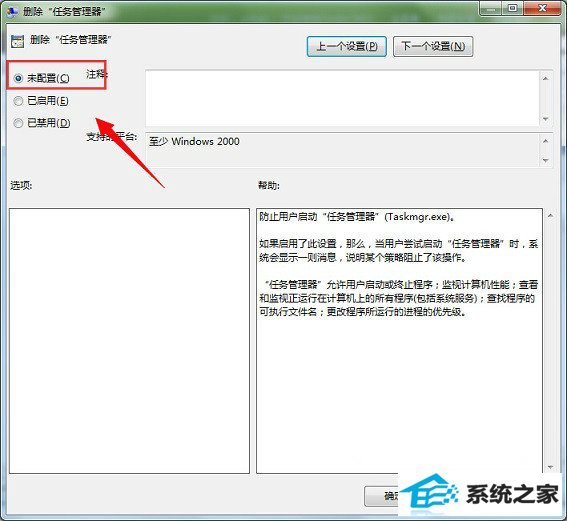
4、完成上面的所有操作后,再点击组合键ctrl+alt+del,这时候就能够快速打开系统任务管理器了。




